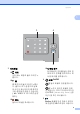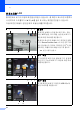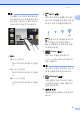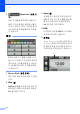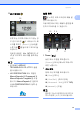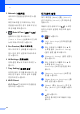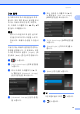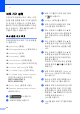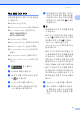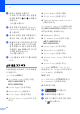Basic User's Guide
Table Of Contents
- 기본 사용자 설명서 MFC-L8600CDW/MFC-L8850CDW/MFC-L9550CDW
- 사용자 설명서 및 설명서의 위치
- 목차
- 1 일반 정보
- 2 용지 넣기
- 3 문서 넣기
- 4 팩스 전송
- 5 팩스 수신
- 6 PC-FAX 사용
- 7 전화 및 외부 장치
- 8 전화 걸기 및 번호 저장
- 9 복사하기
- 10 USB 플래시 드라이브 또는 대량 스토리지를 지원하는 디지털 카메라에서 인쇄
- 11 컴퓨터에서 인쇄 방법
- 12 컴퓨터에 스캔하는 방법
- A 일반 유지보수
- B 문제 해결
- C 설정 및 기능 테이블
- D 사양
- 색인
1장
16
바로 가기 설정 1
가장 자주 사용하는 팩스, 복사 , 스캔
및 웹 연결 설정을 바로 가기로 설정하
여 추가할 수 있습니다. 나중에 쉽고
빠르게 이러한 설정을 호출하고 적용
할 수 있습니다. 최대 48개의 바로 가
기를 추가할 수 있습니다.
복사 바로 가기 추가 1
다음 설정을 복사 바로 가기에 포함할
수 있습니다:
[Quality] (품질)
[Enlarge/Reduce] (확대 /축소 )
[Density] (농도)
[Contrast] (대비)
[Stack/Sort] (적재/정렬 )
[Page Layout]
(
페이지
레이아웃
)
[Colour Adjust] (색 조정 )
[2-sided Copy] (양면 복사 )
[2-sided Copy Page Layout]
(양면 복사 페이지 레이아웃 )
(MFC-L8850CDW 및
MFC-L9550CDW)
[Tray Use] (용지함 사용)
[Remove Background Colour]
(배경색 제거 )
a 을 누릅니다.
b 1~8까지 탭을 누릅니다 .
c 바로 가기를 추가하지 않은 항목
의 을 누릅니다.
d [Copy] (복사 ) 를 누릅니다 .
e 터치스크린의 내용을 읽은 다음
[OK]를 눌러 확인합니다 .
f 위나 아래로 스크롤하거나 a 또
는 b 을 눌러 복사 사전 설정을 표
시한 다음 원하는 사전 설정을 누
릅니다.
g 위나 아래로 스크롤하거나 a 또
는 b 을 눌러 사용 가능한 설정을
표시한 다음 원하는 설정을 누릅
니다.
h 위나 아래로 스크롤하거나 a 또
는 b 을 눌러 설정에 대해 사용 가
능한 옵션을 표시한 다음 원하는
옵션을 누릅니다.
이 바로 가기에 대한 모든 설정을
선택할 때까지 g 및 h 단계를 반
복합니다.
i 설정 변경이 완료되면 [Save as
Shortcut] (바로가기로 저장)
을 누릅니다.
j 표시된 선택한 설정 목록을 읽고
확인한 다음 [OK]를 누릅니다 .
k 제품의 터치스크린에 표시된 키보
드를 사용하여 바로 가기의 이름
을 입력합니다. (문자 입력에 대한
도움말은 uu 315페이지
텍스트
입력
을 참조하십시오.)
[OK]를 누릅니다 .
l [OK]를 눌러 바로 가기를 저장합
니다.